- Página Superior >
- Utilizar outro equipamento/Internet >
- Internet/LAN Sem Fios >
- Preparado para LAN Sem Fios
Preparado para LAN Sem Fios
Ao inserir o Adaptador LAN Sem Fios USB UWA-BR100 (em Dezembro de 2010) na porta USB do seu televisor, pode criar uma ligação de rede sem fios.
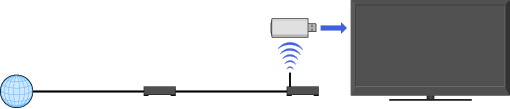
(ponto de acesso)
- O Adaptador LAN sem fios USB é fornecido ou está disponível como um acessório opcional, dependendo do modelo do seu televisor. Nalguns países/regiões, o Adaptador LAN sem fios USB pode não estar disponível.
- Se o seu televisor tiver duas portas USB, ligue o Adaptador LAN Sem Fios USB à porta USB superior.
Ligar à sua LAN sem fios
-
Configure o seu router sem fios (ou ponto de acesso).
Para obter mais detalhes, consulte o manual de instruções do seu router sem fios (ou ponto de acesso).
Verifique o seu ambiente LAN sem fios utilizando o gráfico seguinte.
- Sugestão para uma transmissão de vídeo suave: Altere a definição do seu router sem fios (ou ponto de acesso) para 802.11n e 5 GHz, se possível. Para obter mais informações sobre como alterar a definição, consulte o manual de instruções do seu router sem fios (ou ponto de acesso).
↓
↓
TYPE 1: Rede protegida utilizando o botão WPS
Verifique a localização do botão WPS no seu router sem fios (ou ponto de acesso) e verifique como utilizá-lo.
Carregue em HOME e, em seguida, seleccione
 → [Rede] → [Configuração de Rede].
→ [Rede] → [Configuração de Rede].
Aparece o ecrã de iniciação.Seleccione [Configuração sem fios] → [WPS (Botão)] e, em seguida siga as instruções no ecrã.
TYPE 2: Rede protegida utilizando o código PIN
Carregue em HOME e, em seguida, seleccione
 → [Rede] → [Configuração de Rede].
→ [Rede] → [Configuração de Rede].
Aparece o ecrã de iniciação.Seleccione [Configuração sem fios] → [WPS (PIN)] e, em seguida, siga as instruções no ecrã.
TYPE 3: Rede protegida utilizando SSID e código de segurança
Verifique o SSID (nome da rede sem fios) e o código de segurança (código WEP ou WPA) do seu router sem fios (ou ponto de acesso).
Se não os conhece, consulte o manual de instruções do seu router sem fios (ou ponto de acesso).Carregue em HOME e, em seguida, seleccione
 → [Rede] → [Configuração de Rede].
→ [Rede] → [Configuração de Rede].
Aparece o ecrã de iniciação.Seleccione [Configuração sem fios] → [Pesquisa].
Seleccione uma rede a partir da lista de redes sem fios analisadas e, em seguida, siga as instruções no ecrã.
TYPE 4: Rede não protegida utilizando apenas SSID
Verifique o SSID (nome da rede sem fios).
Se não conhece o SSID, consulte o manual de instruções do seu router sem fios (ou ponto de acesso).Carregue em HOME e, em seguida, seleccione
 → [Rede] → [Configuração de Rede].
→ [Rede] → [Configuração de Rede].
Aparece o ecrã de iniciação.Seleccione [Configuração sem fios] → [Pesquisa].
Seleccione uma rede a partir da lista de redes sem fios analisadas e, em seguida, siga as instruções no ecrã.


